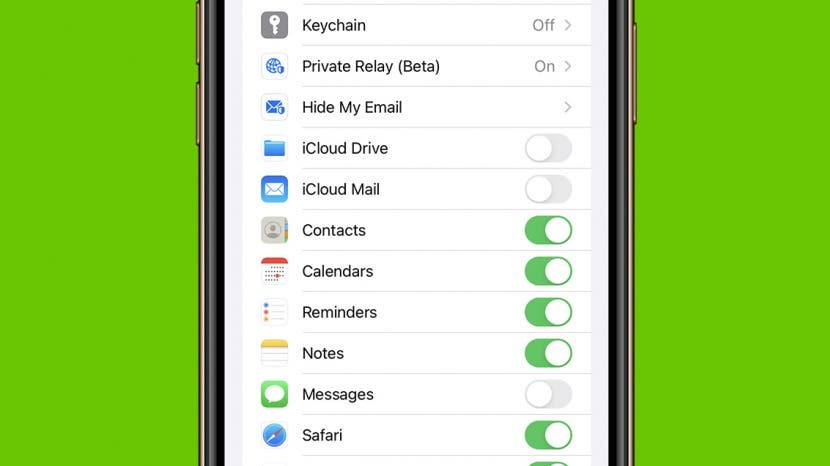
¿Tiene problemas con los contactos que no aparecen en iPhone o Mac? Si tiene dificultades para sincronizar contactos de iPhone a Mac o iPad, o viceversa, hemos reunido una lista de consejos de solución de problemas para ayudarlo a recuperar sus contactos.
Salta a:
- ¿Los contactos de iCloud no aparecen en el iPhone? Compruebe estas cosas primero
- Consejos para solucionar problemas de contactos de iCloud que no se sincronizan
¿Los contactos de iCloud no aparecen en el iPhone? Compruebe estas cosas primero
La aplicación Contactos de tu iPhone solo se puede sincronizar con otros dispositivos a través de iCloud. Antes de adentrarnos en consejos más complicados para la resolución de problemas, repasemos algunas cosas que deberán configurarse correctamente para que los contactos de su iPhone se sincronicen con otros dispositivos:
- Asegúrate que El sistema de contactos de iCloud está en funcionamiento a través del sitio de Apple. Si el sistema no funciona, sus contactos no se sincronizan con Mac o viceversa, y deberá esperar hasta que el sistema vuelva a funcionar y verificar nuevamente.
- Si no puede sincronizar contactos de iPhone a Mac, es posible que haya iniciado sesión con diferentes ID de Apple en todos sus dispositivos. Inicie sesión en todos sus dispositivos con el mismo ID de Apple.
- Asegúrate de estar conectado a Internet. Debido a que la aplicación Contactos depende de iCloud para sincronizarse entre dispositivos, necesita una conexión a Internet estable o acceso a datos móviles para funcionar.
- Revisar su límite de almacenamiento de iCloud: si ha agotado todo su almacenamiento de iCloud, es posible que su calendario no se sincronice en todos los dispositivos.
Ahora que hemos repasado los conceptos básicos, profundicemos en algunos consejos de solución de problemas más complejos sobre cómo sincronizar contactos de iPhone a Mac y otros dispositivos Apple.
Activar Contactos de iCloud
Para que la aplicación Calendario de su iPhone se sincronice en todos sus dispositivos Apple, deberá asegurarse de que iCloud tenga acceso a ella. Así es cómo:
- Abierto Ajustes.

- Toque su nombre.

- Grifo iCloud.
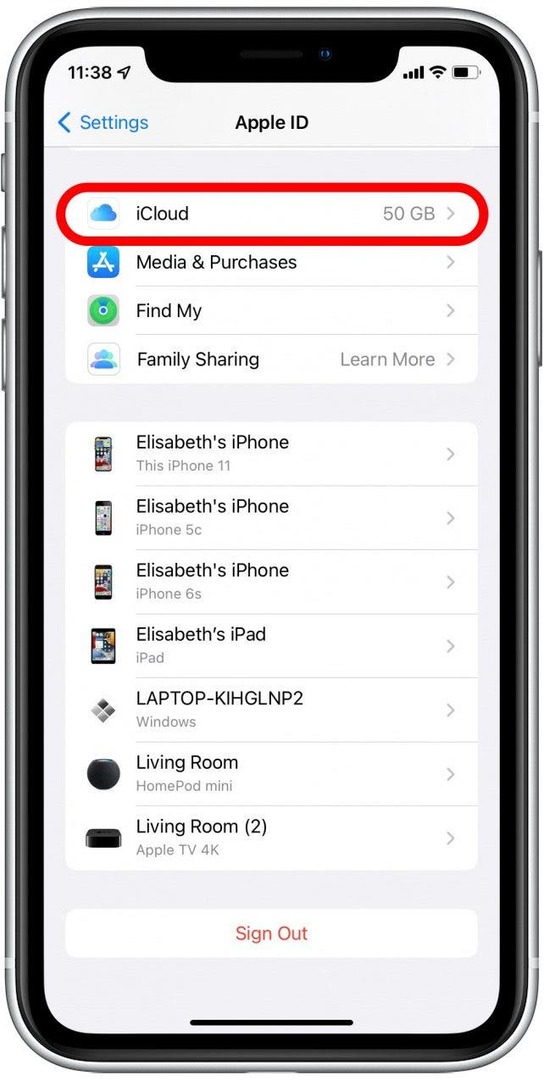
- Si Contactos está desactivado, actívelo.
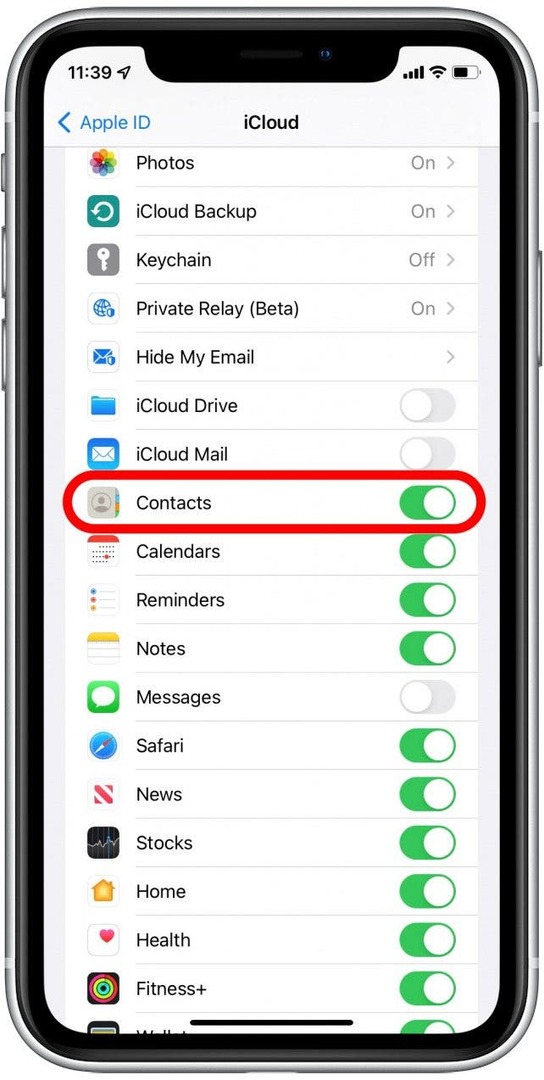
Asegúrese de que Calendar tenga acceso a datos móviles
Si tiene problemas para sincronizar Contactos de iPhone a Mac cuando no está conectado a Internet, puede deberse a que su aplicación Contactos no tiene acceso a datos móviles. A continuación, le indicamos cómo asegurarse de que sus contactos se puedan sincronizar incluso cuando no tenga una conexión a Internet:
- Abierto Ajustes.

- Grifo Celular.
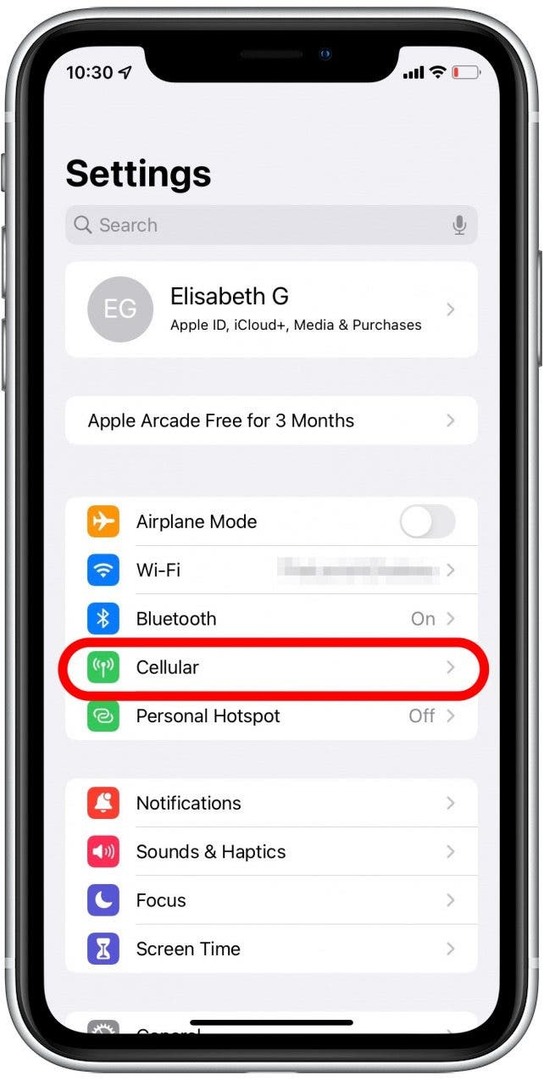
- Desplácese hacia abajo hasta Contactos y asegúrese de que esté activado.
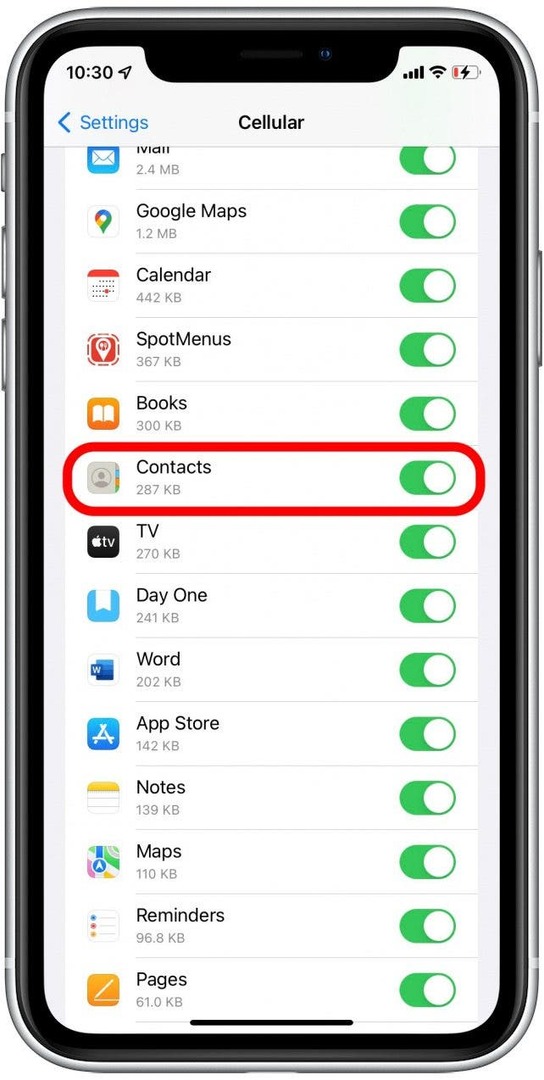
Cerrar sesión en iCloud en iPhone y Mac y volver a iniciar sesión
A veces, una configuración que no sabe que está activada u otra falla misteriosa se puede restablecer simplemente saliendo de su cuenta y volviendo a iniciar sesión. A veces, esto puede solucionar problemas como que los contactos de iCloud no se sincronizan.
Cómo cerrar sesión y volver a iCloud en iPhone
- Ir a Ajustes.

- Toca tu nombre en la parte superior.

- Desplácese hasta el final y toque Desconectar.
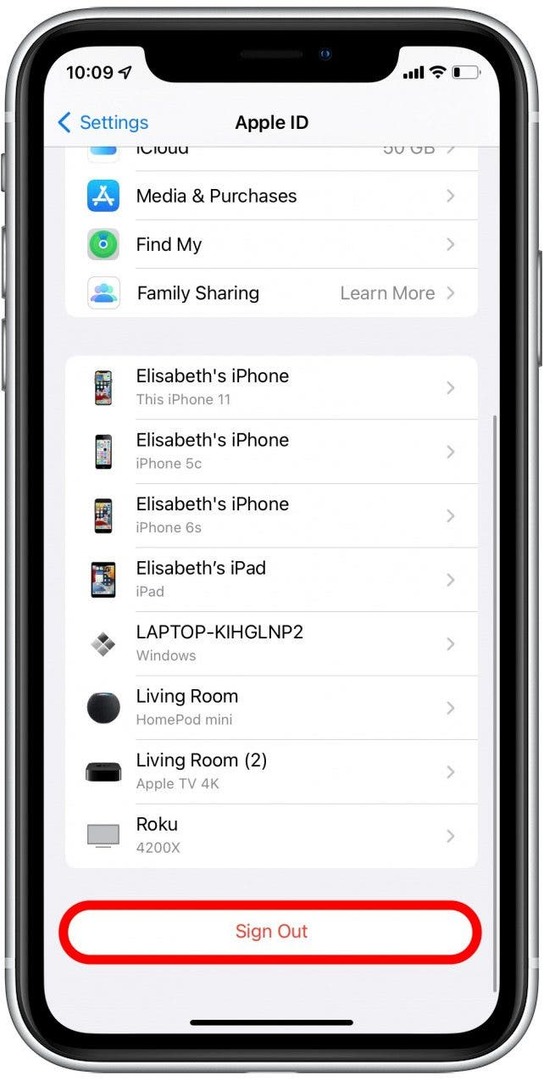
- Ingrese la contraseña de su ID de Apple cuando se le solicite.
- Grifo Apagar.
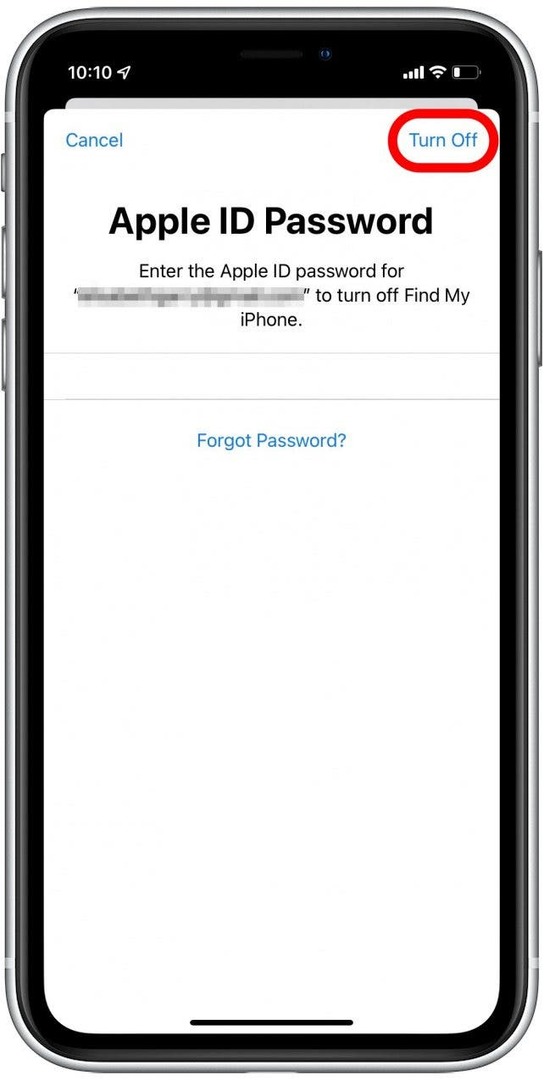
- Determina si te gustaría conservar una copia de tus datos en tu iPhone. Estos datos estarán disponibles tan pronto como vuelva a iniciar sesión, pero si está preocupado, es posible que desee hacer una copia de seguridad de su iPhone antes de cerrar sesión en iCloud.
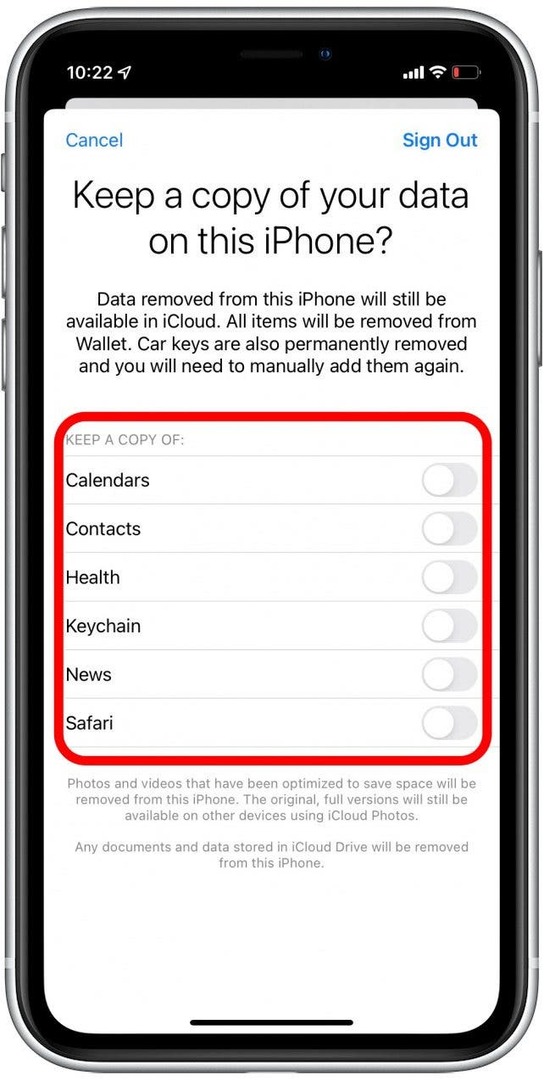
- Confirmar Desconectar.
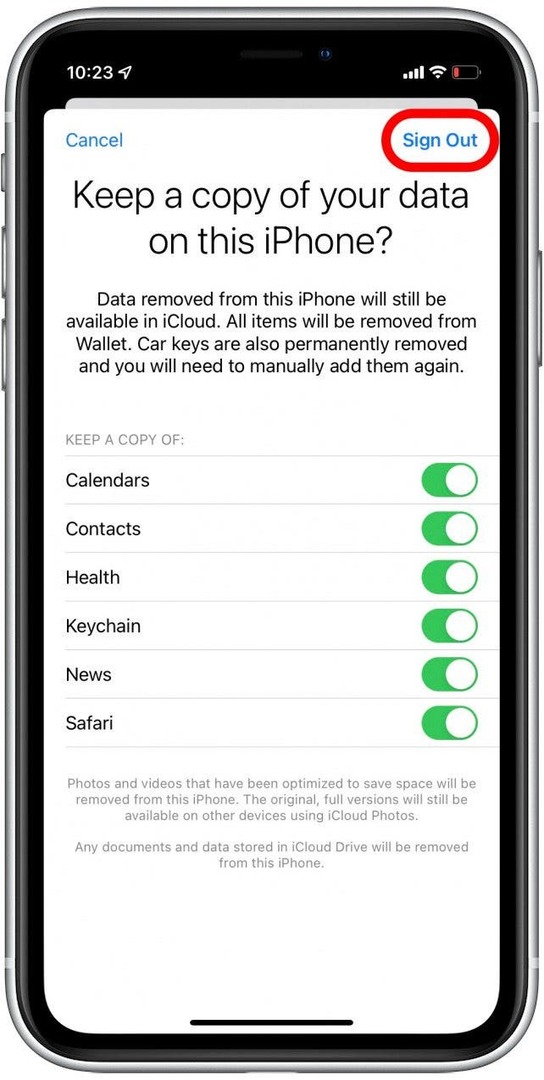
- Confirmar Desconectar de nuevo.
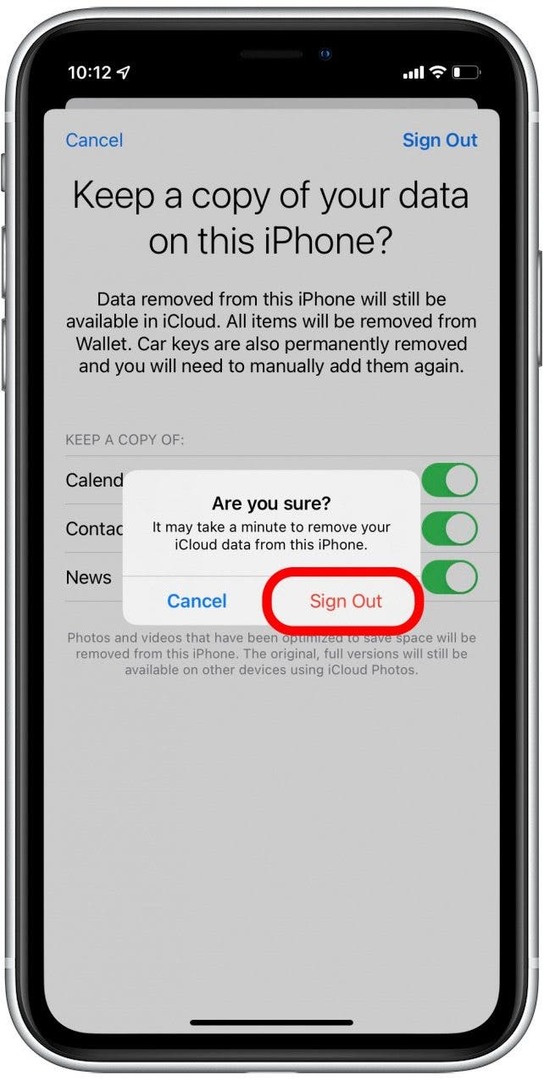
- Después de cerrar sesión, volverá a Configuración. Toque en Comience a usar iCloud.
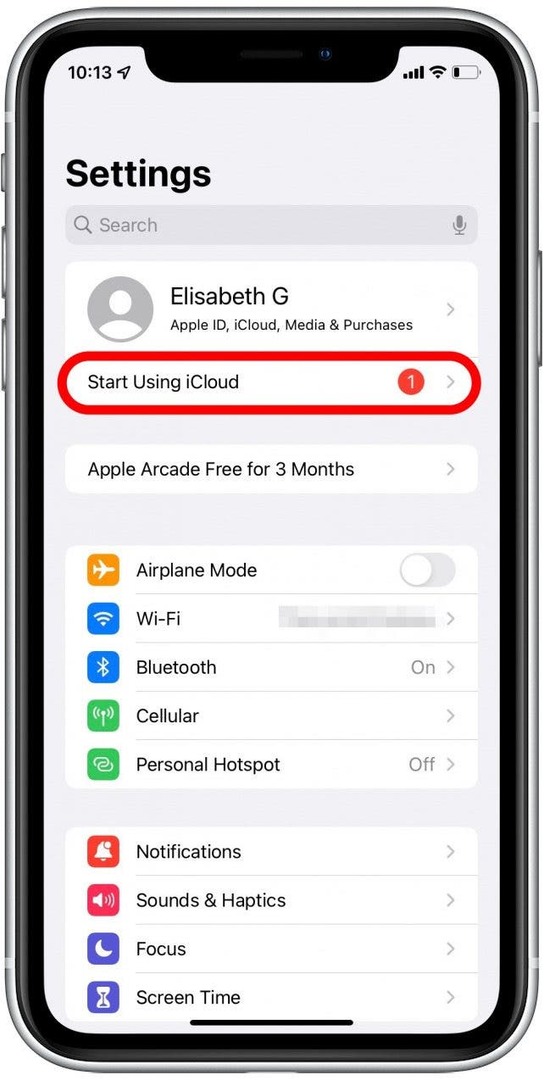
- Grifo Comience a usar iCloud.
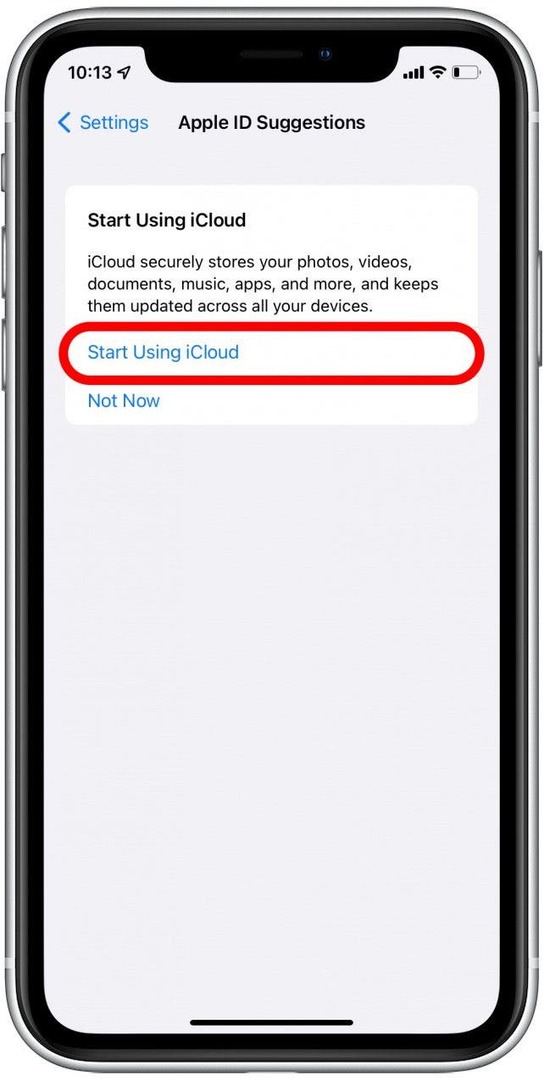
- Grifo Continuar.
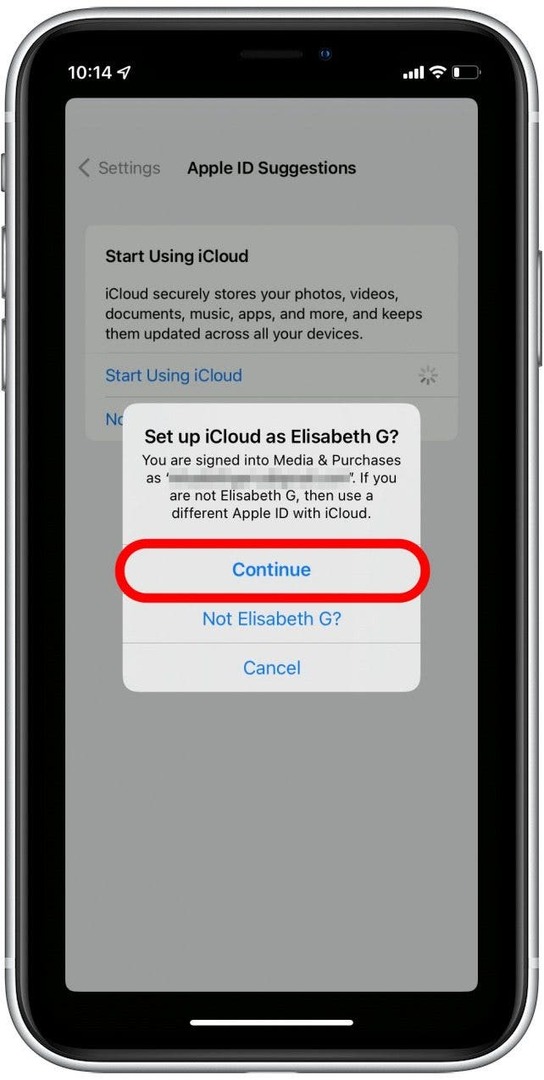
- Ingrese su contraseña de iPhone.
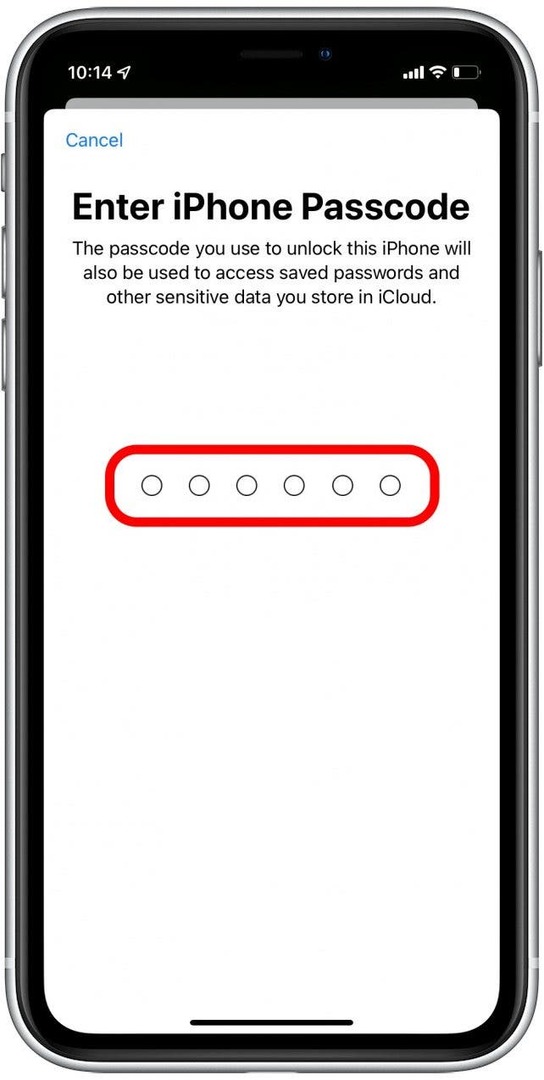
- Grifo Unir.
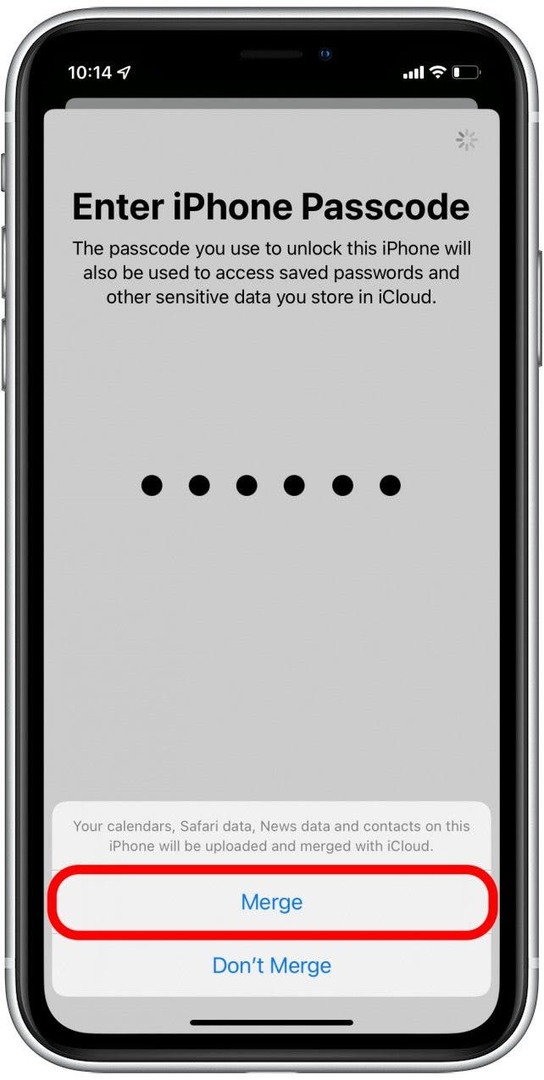
Ahora ha vuelto a iniciar sesión en iCloud. Dale un minuto, luego revisa tu aplicación Contactos para ver si se ha sincronizado.
Cómo cerrar sesión y volver a iCloud en Mac
- Abierto Preferencias del Sistema.

- Hacer clic ID de apple.
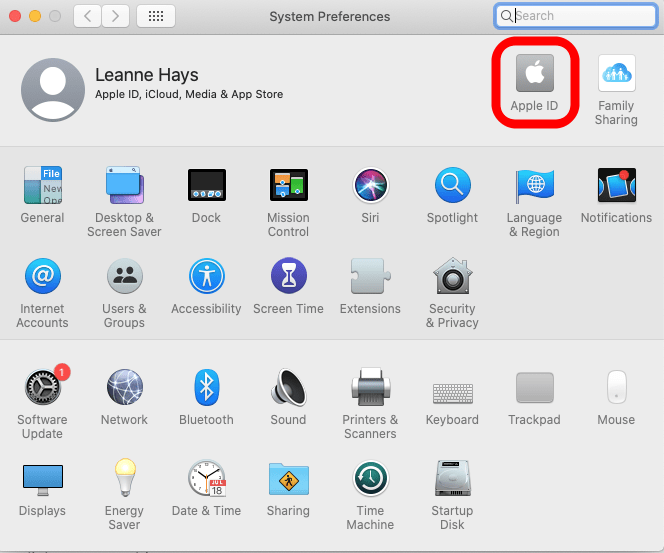
- Hacer clic Desconectar.
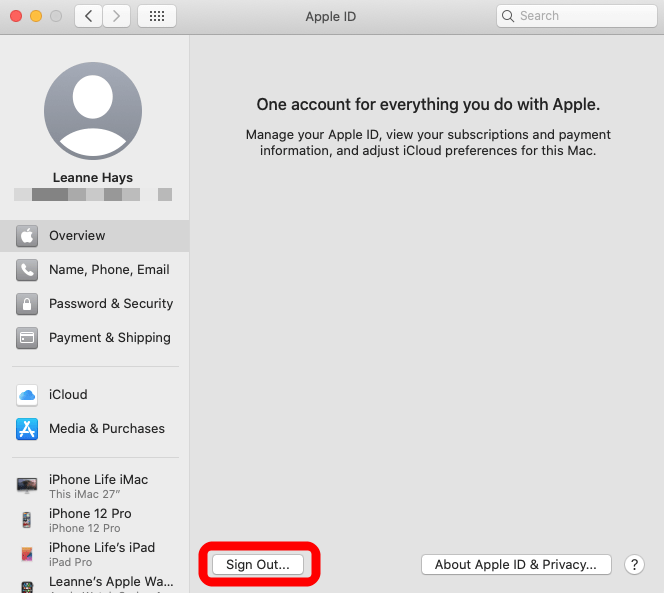
- Elija si desea conservar una copia de sus datos y haga clic en Guarde una copia.
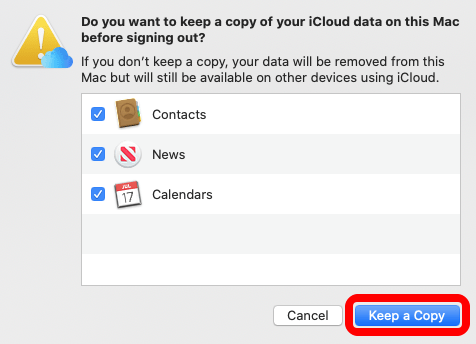
- Ingrese su contraseña y haga clic en Continuar.
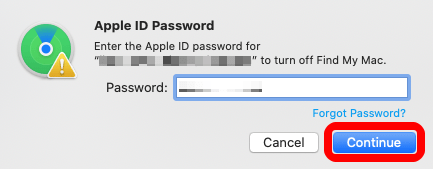
- Vuelva a iniciar sesión en su ID de iCloud / Apple ingresando la información de su ID de Apple en la ventana emergente y haciendo clic en próximo.
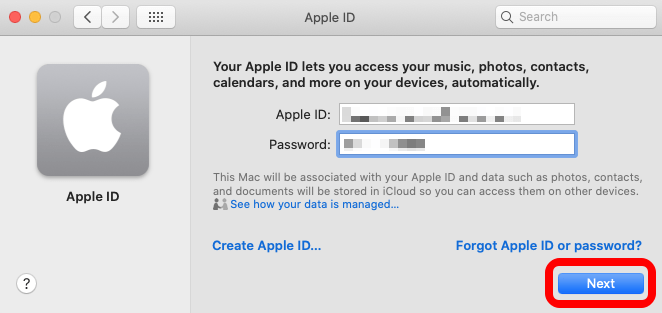
- Ingrese su contraseña de Mac y haga clic en OK.

Ahora ha vuelto a iniciar sesión en iCloud. Dale un minuto, luego revisa tu aplicación Contactos para ver si se ha sincronizado.
Reiniciar dispositivos
Anteriormente, intentamos cerrar y abrir la aplicación Calendario en su iPhone para arreglar un calendario de iPhone que no se sincroniza. Si cerrar y reiniciar la aplicación Contactos no funciona, también puede intentar reiniciar sus dispositivos para que sus calendarios se sincronicen en todos ellos. Si no está seguro de cómo reiniciar su iPhone o iPad, puede leer este artículo en reiniciando su iPhone X o posterior y cómo forzar el reinicio de iPhones y iPads.
Reiniciar su dispositivo puede ayudar a que las aplicaciones que funcionan mal se solucionen por sí mismas, por lo que, una vez que haya reiniciado, revise su aplicación Contactos nuevamente para ver si los problemas de sincronización se han resuelto por sí mismos.